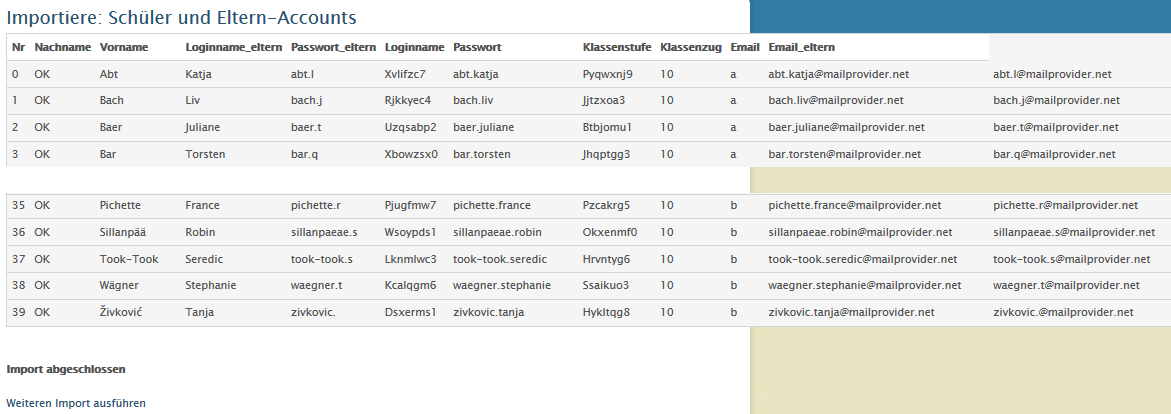Diese Variante des Imports deckt für Schüler- und Eltern-Benutzer alle Möglichkeiten & Funktionalitäten ab & eröffnet ihnen somit den größtmöglichen Nutzen & Komfort beim Besuch im Schul-Webportal:
- Die importierten Schüler werden automatisch den Gruppen "Schüler" und "Schüler Klasse XY" (wobei X der Klassenstufe & Y dem jeweiligen Klassenzug entspricht) zugeordnet
- alle noch nicht existierende Klassenzüge werden automatisch erstellt und die neuen Schüler den entsprechenden Klassen zugeordnet
- sofern die entsprechenden Klassen(-Züge) schon exitieren, werden die neuen Schüler diesen automatisch zugeordnet
- zusätzlich wird pro neuem Schüler auch ein zugehöriger Eltern-Account erstellt, die Eltern werden automatisch den Gruppen "Eltern" und "Eltern Klasse XY" (wobei X der Klassenstufe & Y dem jeweiligen Klassenzug entspricht) zugeordnet & die Eltern-Accounts werden als jeweils Dateneinsichtsberechtigte zum zugehörigen Schüler-Account eingetragen
- E-Mail-Adressen und Passwörter können optional gleich mit importiert werden (wenn kein Passwort vorgegeben wird, dann wird automatisch ein Zufallspasswort generiert)
1. Die Vorlage-Datei erstellen
Für einen erfolgreichen Import wird eine Datei-Vorlage im CSV-Format benötigt, welche die nachfolgenden Konventionen UNBEDINGT einhalten muss:
-generelle Syntax:
nachname;vorname;loginname_eltern;passwort_eltern;loginname;passwort;klassenstufe;klassenzug;email;email_eltern
-Syntax für erweiterten Import:
anrede;nachname;vorname;loginname;passwort;klassenstufe;klassenzug;email;einrichtung;schuelernummer;schulbescheinigung;bisher_erreichter_schulabschluss;geschlecht;geburtsdatum;eintrittsdatum;nationalitaet;geburtsort;geburtsland;strasse;plz;ort;adresse;tel1;tel2;sonstiges1;sonstiges2;sonstiges3;austrittsdatum;ihk_pruefungstermin;kurszugehoerigkeit;ausbildungsart;bildungsgang;loginname_eltern;passwort_eltern;email_eltern
-Datei muss im Zeichensatz "UTF-8" kodiert sein
-als Feld-Trenner müssen Semikola (";") verwendet werden
-keinerlei Text-Trenner dürfen verwendet werden
Beispiel: Muster;Peter;muster.peter;7wqp83ckwDf;muster.p;ow6kw7sDs8;7;a;muster.peter@smartkomm.net;muster.p@smartkomm.net
Achtung: Bei Import ohne E-Mail müssen die abschliessenden Semikola trotzdem angehängt werden!
Beispiel ohne E-Mail: Muster;Peter;muster.peter;7wqp83ckwDf;muster.p;ow6kw7sDs8;7;a;;
Beim erweiterten Import müssen zumindest die Felder "anrede", "nachname", "vorname", "loginname_eltern", "passwort_eltern", "loginname", "passwort", "klassenstufe" und "klassenzug" immer mit (gültigen) Werten besetzt sein (Pflichtfelder). Für jedes andere, ggf. frei gelassene Feld muss jedoch immer ein abschließendes Semikolon als Feldtrenner in der CSV-Datei vorhanden sein. Im Extremfall kann man also beispielsweise über den erweiterten Import nur die Pflicht-Angaben einlesen & alle anderen Felder frei lassen, eine entsprechende Zeile könnte dann als Beispiel so aussehen:
;Muster;Peter;muster.peter;7wqp83ckwDf;7;a;;;;;;;;;;;;;;;;;;;;;;;;;;muster.p;ow6kw7sDs8;
Bitte unbedingt beachten: Microsoft's weit verbreitetes Programm "Excel" ist seit Version 2010 offenbar nicht in der Lage, alle o.g. Konventionen zu erfüllen! Zwar können über Excel prinzipiell auch CSV-Dateien gespeichert/exportiert werden, allerdings werden dabei standardmäßig Leerzeichen und/oder Tabulatoren als Text-Trenner verwendet. Zudem ist Excel nicht (mehr, ab Version 2010) in der Lage, CSV-Dateien im UTF-8-Zeichensatz zu speichern. In Folge dessen empfehlen wir all jenen Nutzern, welche entsprechende Import-Vorlagen erstellen möchten, dringend die Verwendung der freien Office-Pakete "OpenOffice", bzw. dessen Nachfolger "LibreOffice". Auf die Verwendung des letztgenannten Programm-Paketes wurde auch die nachfolgende Anleitung ausgerichtet.
Legen Sie also in LibreOffice Calc eine neue Tabelle an & befüllen Sie diese, direkt beginnend mit Zelle A1 (ein Tabellen-Kopf sollte, bzw. darf nicht erstellt werden). Anhand der vorgegebenen CSV-Syntax nachname;vorname;loginname_eltern;passwort_eltern;loginname;passwort;klassenstufe;klassenzug;email;email_eltern ergibt sich also dieses Befüll-Schema der Tabelle:
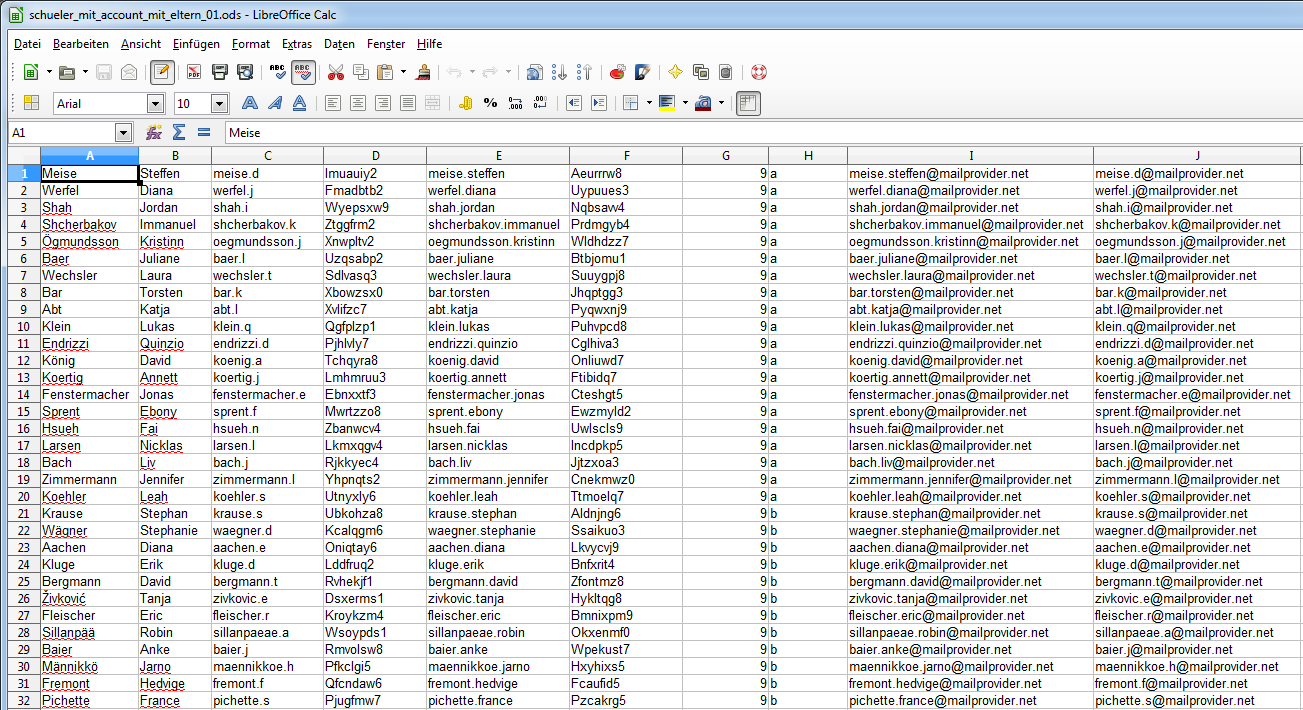
- Spalte A: Die Vornamen der Schüler
- Spalte B: Die Nachnamen der Schüler
- Spalte C: Die Login-Namen der Eltern (Syntax "nachname" & "." & "vorname")
- Spalte D: Passwörter für die Eltern
- Spalte E: Die Login-Namen der Schüler (Syntax "nachname" & "." & "erster Buchstabe des Vornamens")
- Spalte F: Passwörter für die Schüler
- Spalte G: Die Klassenstufe der Schüler
- Spalte H: Der Klassenzug der Schüler
- Spalte E: Mailadressen der Schüler (optional)
- Spalte E: Mailadressen der Eltern (optional)
Dazu seien folgende Hinweise erlaubt:
- Speichern Sie diese Datei, bzw. heben Sie diese gut auf! Denn schließlich müssen Sie den Schülern und Eltern zu einem späteren Zeitpunkt ja auch die Login-Daten (Loginnamen & Passwörter) mitteilen können. Im Sinne der Arbeitserleichterung eignet sich so eine Tabellen-Datei auch wunderbar als Grundlage für einen Serienbrief!
- Die Passwörter, welche Sie vergeben, sollten stets individuell (also nicht für alle Nutzer gleich) sein & den folgenden Konventionen entsprechen:
- mindestens 6stellig
- muss Kleinbuchstaben, Großbuchstaben und Ziffern enthalten
- um einfach & schnell die nötige Menge an Passwörtern zu erstellen, welche zudem auch den o.g. Konventionen entsprechen, empfiehlt sich die Zuhilfenahme einer dafür spezialisierten Webseite, z.B. diese hier.
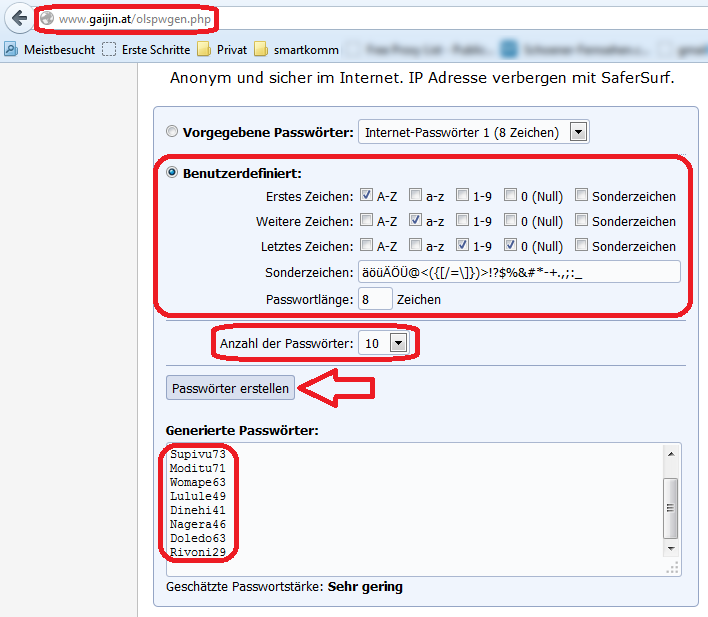
Ist die Tabelle befüllt, muss diese als CSV-Datei gespeichert werden. Nutzen Sie also bitte den "Speichern unter"-Dialog & wählen Sie dort das CSV-Dateiformat aus:
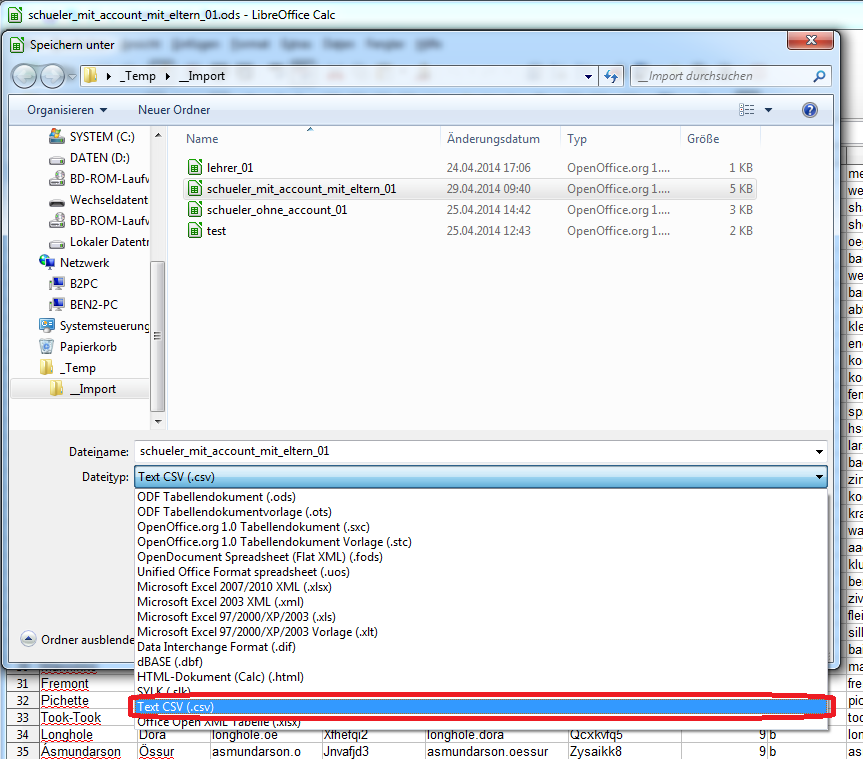
Anschließend wird der Textexport-Dialog in einem neuen, kleinen Fenster eingeblendet:
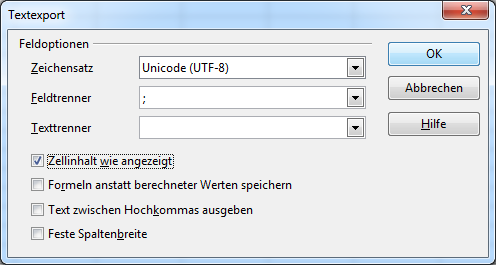
Ändern Sie hier die 3 ersten Optionen: Zeichnsatz "Unicode (UTF-8)", Feldtrenner ";", Texttrenner keiner (leer). Alle weiteren Programm-Vorgaben können unberührt bleiben.
2. Der Import im SWP
Sind die oben beschriebenen Schritte getan, hat man also eine fertige Import-Vorlage für das Schul-Webportal. Diese muss nun nur noch ins Portal übernommen werden - der entsprechende Schritt wird über das Menü "Verwaltung" -> "Import" aufgerufen:
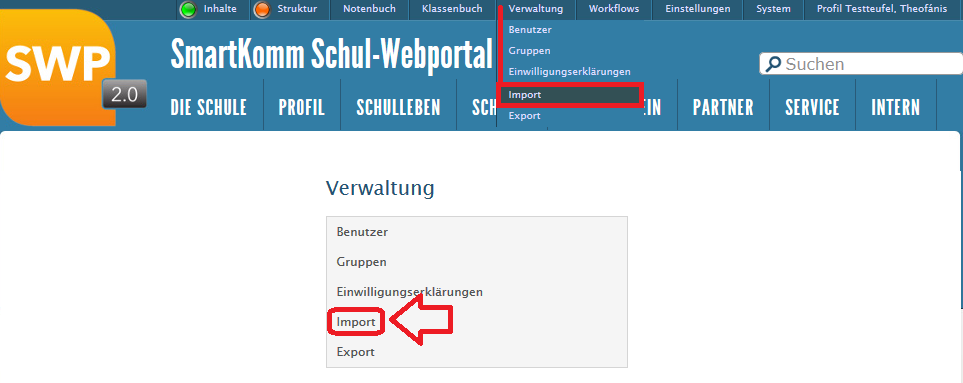
Im dortigen Fenster angekommen, ist der Punkt "Import Schüler und Eltern mit Account" auszuwählen (der 3. Punkt, ggf. muss die Seite etwas nach unten gescrollt werden). Dort sind nochmals die wichtigsten Hinweise/Konventionen für einen erfolgreichen Import zusammengefasst:
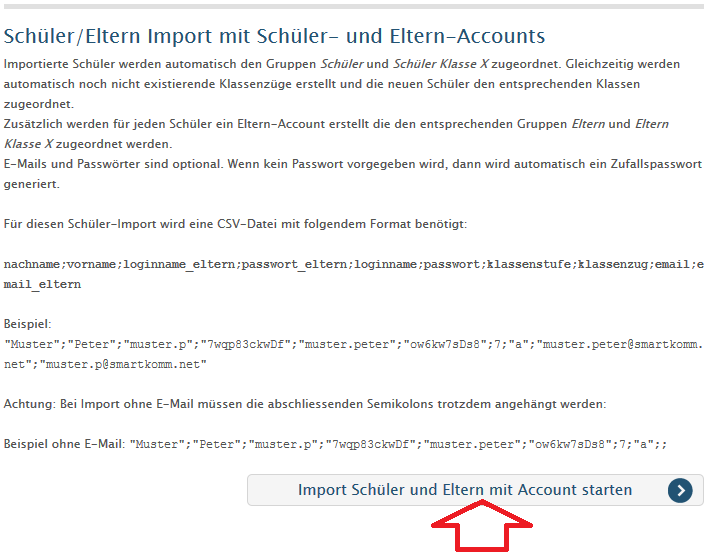
Klicken Sie im nächsten Schritt auf die Schaltfläche "Durchsuchen" (1.), es öffnet sich ein Explorer-Fenster, in welchem Sie zum Speicherort Ihrer zuvor erstellten Import-CSV-Datei navigieren, diese auswählen (2.) & anschließend auf "Öffnen" klicken (3.). Das Explorer-Fenster schließt sich nach der Auswahl wieder & Sie können den Punkt "Hochladen" (4.) anklicken.
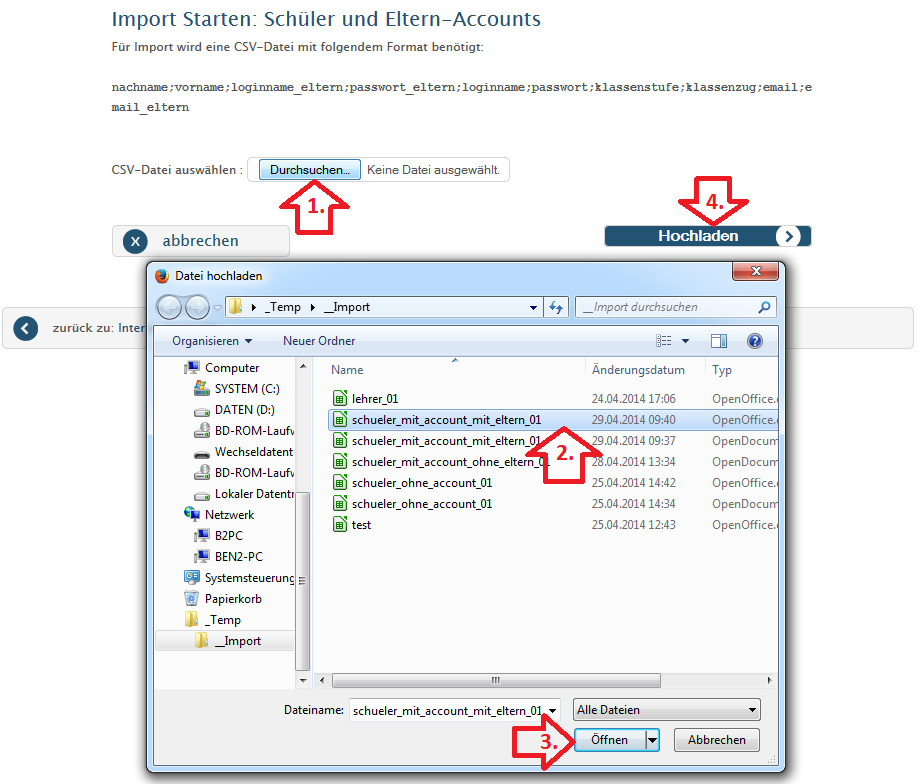
Nachfolgend öffnet sich der "Import überprüfen"-Dialog. Wäre die CSV-Vorlage fehlerhaft, so würde dies an dieser Stelle angezeigt. Man hätte dem entsprechend die Möglichkeit, die Vorlage zu überprüfen, neu abzuspeichern & über die Schaltfläche "korrigierte CSV-Datei hochladen" (1.) neu ans Portal zu übergeben.
Im Optimalfall ist aber natürlich die CSV-Datei fehlerfrei, in diesem Fall wird die Schaltfläche "Verarbeitung starten" (2.) angeklickt (bitte beachten Sie, daß - in Abhängigkeit vom verwendeten Browser & von der auf Ihrem Monitor zur Verfügung stehenden Auflösung - vereinzelte Darstellungs-Fehler auftreten können).
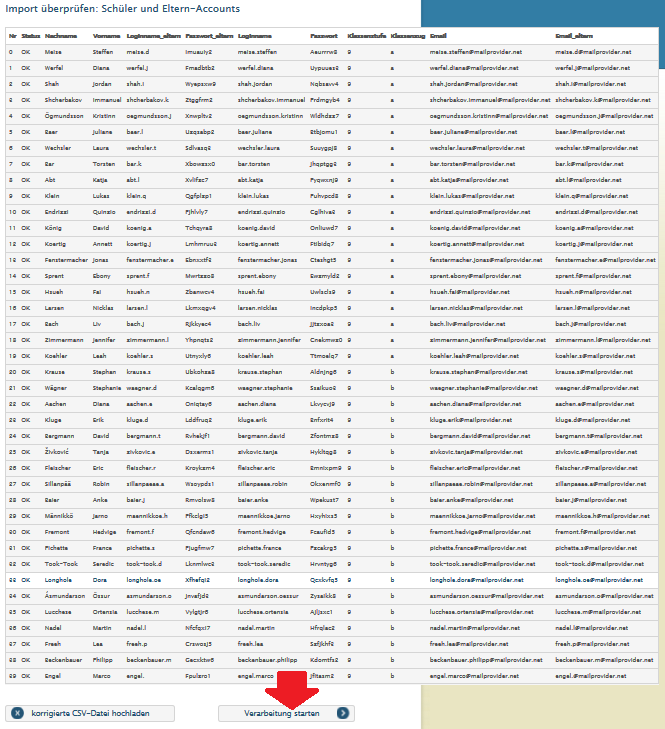
Und das war es auch schon - es wird eine Zusammenfassung des erfolgreichen Imports angezeigt: